Sering kali saat kita mengerjakan tugas di laptop atau PC, banyak sekali hambatan-hambatan yang dialami. Seperti lupa nge-save, laptop nge-hank ataupun file terhapus. Nah, masalah file terhapus ternyata bisa membuat perasaan tak enak apalagi tugas tersebut akan segera dikumpulkan ke dosen.
Namun seiring perkembang zaman, sebenarnya masalah file yang terhapus bisa diatasi. Lalu bagaimana cara mengembalikan file yang terhapus permanen? Makanya yuk simak ulasan lengkapnnya di bawah ini.
BACA JUGA: 5 Cara Mengunci Folder di Laptop / Komputer dengan Aman
1. Recyle Bin
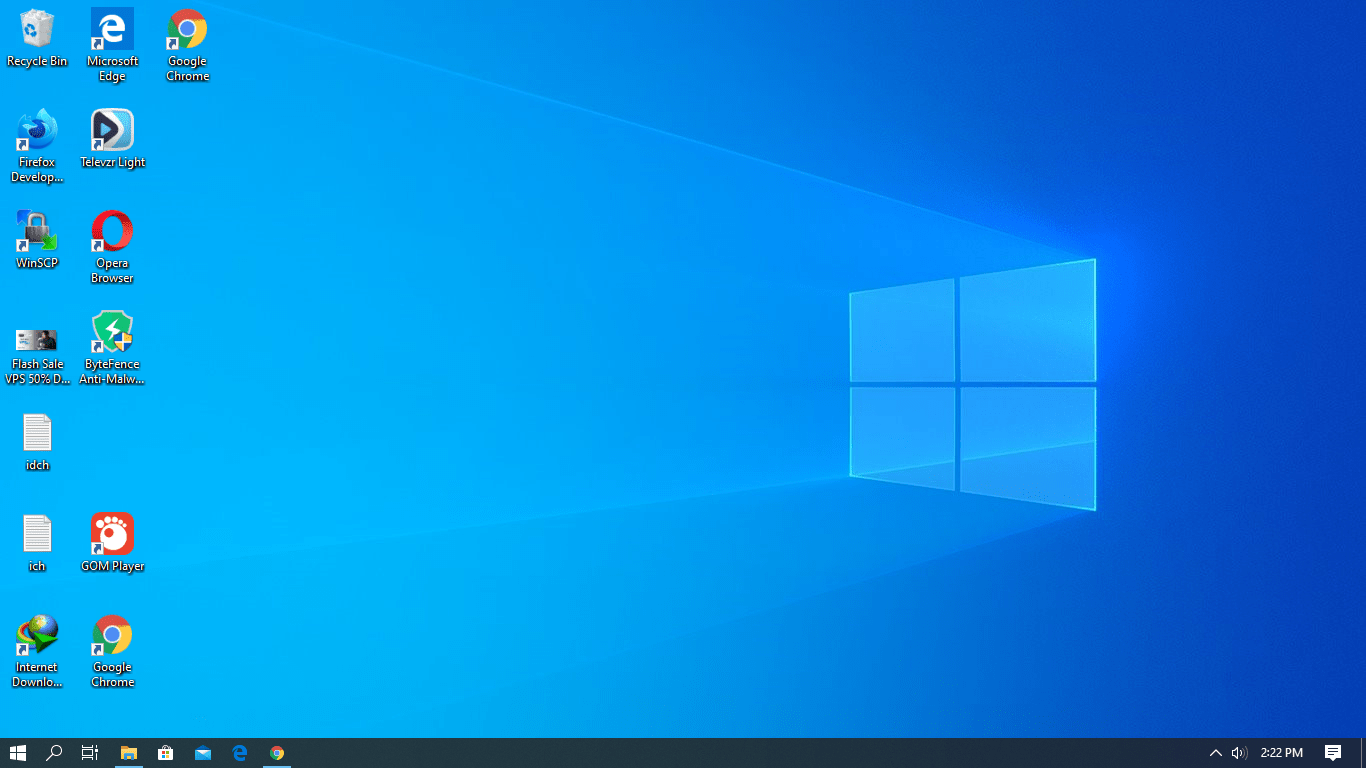
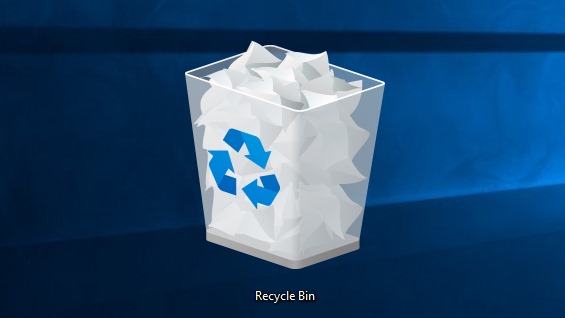
Cara mengembalikan file yang terhapus permanen yang pertama adalah menggunakan Recycle Bin, merupakan tempat atau wadah atau direktori dalam menampung file-file sementara yang sudah terhapus. Artinya saat menekan tombol “delete” bukan berarti file akan terhapus secara permanen. Melainkan datanya akan terpindah ke folder Reycyle Bin dan akan menunggu sampai 30 hari sampai file dihapus permanen oleh komputer.
Umumnya kamu bisa menemukan fitur Recycle Bin pada bagian desktop komputer ataupun pada PC. Lalu bagaimana cara mengembalikan file yang terhapus di laptop permanen. Yuk simak beberapa langkah sederhana di bawah ini.
- Klik tombol Start dan temukan menu Settings.
- Di dalam menu settings, klik Personalization > Themes.
- Pada halaman selanjutnya, carilah menu Desktop icon settings di sebelah kanan layar.
- Lalu, pastikan checkbox Recycle Bin. Jika sudah, klik OK. Dengan ini, ikon Recycle Bin sudah muncul di desktop.
- Untuk mengembalikan file-file atau folder yang sebelumnya terhapus, klik kanan pada file dan pilih Restore.
Itulah langkah sederhana cara mengembalikan file yang terhapus dari Recycle Bin. Berikutnya masih ada lagi cara mengembalikan file yang terhapus tanpa aplikasi menggunakan fitur Restore Previous Version. Yuk simak ulasan selengkapnya di bawah ini.
2. Fitur Restore Previous Version
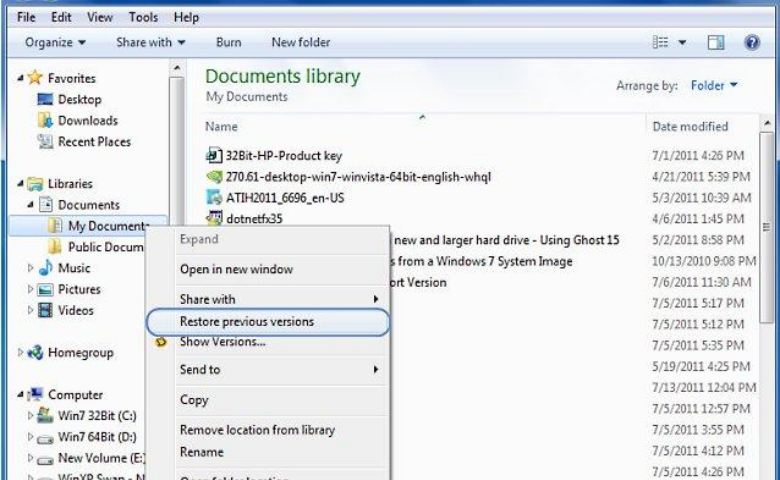
Berikutnya ada cara mengembalikan file yang terhapus permanen di laptop tanpa software menggunakan Restore Previous Version. Cara yang satu ini bisa kamu pakai jika file yang diinginkan sudah terhapus di Recycle Bin. Restore Previous Versions adalah salinan file dan folder yang mana dibuat oleh Windows Backup. Lalu seperti apa cara menggunakannya, yuk simak ulasannya di bawah ini.
- Klik menu Start.
- Lalu, klik folder yang sebelumnya berisikan file atau folder yang terhapus.
- Klik kanan pada folder tersebut.
- Pilih Restore Previous Versions.
- Klik Open untuk pada daftar file atau folder yang tersedia sebelumnya.
- Kemudian, klik Restore pada file atau folder yang dipulihkan.
- Selesai!
Cukup mudah dan praktis bukan menggunakan Restore Previous Version sebagai cara mengembalikan file yang terhapus permanen? Namun, selain terjadi di laptop, ternyata kamu pun bisa juga mengembalikan file yang terhapus di Hp. Mengingat selama ini, kita tidak selalu memakai laptop saat mengerjakan tugas dan lebih menggunakan gadget atau Hp.
Lalu bagaimana cara mengembalikan file yang terhapus di Hp? Yuk, simak dengan seksama langkah-langkahnya di bawah ini.
BACA JUGA: 6 Cara Membuat Barcode Lewat Laptop / HP Cepat & Gratis
3. Recently Delete
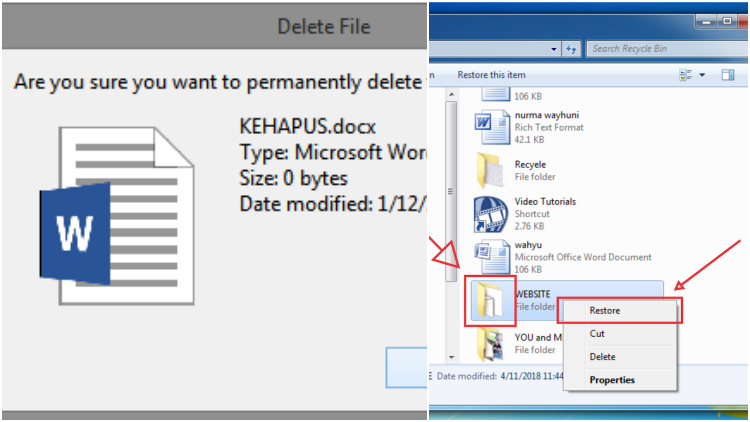
Sedang mengalami masalah tentang file terhapus di Hp dan ingin mengembalikan file tersebut? Caranya sangat mudah karena kamu bisa menggunaan fitur bernama Recently Delete. Fitur ini dipakai sebagai cara mengembalikan file yang terhapus di Hp dan pastinya sangat mudah untuk kamu pakai.
Fitur ini mampu mengembalikan segala jenis data yang terhapus seperti video atau foto yang selama ini sering mengisi bagian data di dalam Hp kamu. Nah, supaya tak berlama-lama yuk simak dan pahami langkah-langkah di bawah ini Sedulur.
- Buka menu Galeri.
- Gulir ke bawah sampai menemukan ikon gambar tempat sampah.
- Pilih file video atau foto yang ingin kamu pulihkan.
- Klik Restore atau Pulihkan.
- File yang terhapus sudah kembali ke folder utama.
Itulah langkah sederhana yang bisa kamu pakai saat akan mengembalikan file yang terhapus, agar bisa kembali seperti semula. Fitur pada Hp memang sangat banyak membantu banyak orang dalam berbagai keperluan.
Termasuk bagaimana cara mengembalikan file yang terhapus di Android. Yang mana file tersebut sangat penting dalam menunjang aktivitas kamu. Nah, jika kamu belum puas menggunakan fitur Recently Delete, maka kamu bisa mencoba fitur Trash pada Hp kamu.
4. Cek menggunakan fitur Trash
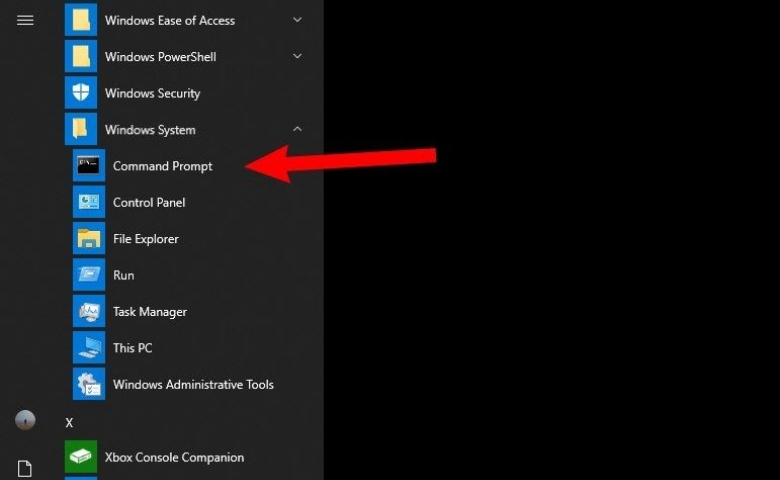
Selain menggunakan fitur Recently Delete, kamu pun bisa juga menggunakan fitur lain di Hp. Apalagi buat kamu yang banyak melakukan mobilitas menggunakan Hp Android. Dalam Hp Android tersimpan fitur canggih yang berfungsi sebagai cara mengembalikan file yang terhapus Android yaitu Trash. Penasaran bagaiaman cara menggunakan fitur yang satu ini, mari simak langkah-langkahnya.
- Buka folder Galeri di Hp.
- Pilih menu lainnya atau ikon garis tiga (ikon ini bisa berbeda pada setiap tipe Hp).
- Klik menu Trash atau ikon gambar tempat sampah.
- Pilih Restore untuk mengembalikan file video atau foto ke galeri Hp.
- Sampai tahap ini, file yang sebelumnya terhapus sudah kembali dan tinggal dicek.
Trash adalah fitur yang bisa kamu pakai sebagai cara mengembalikan file yang terhapus di Hp khususnya buat kamu yang memakai software Android. Nah, berikutnya adalah masalah data hilang di flashdisk. Masalah data hilang di flashdisk memang sangat meresahkan.
Namun sekarang tidak perlu lagi pusing mengalami masalah ini. Sebab, kamu bisa mencoba fitur bernama fitur Command Prompt (CMD). Penasaran bagaimana cara menggunakannya, yuk simak ulasannya di bawah ini.
BACA JUGA: 13 Cara Mengatasi Laptop Lemot Ampuh, Pasti Berhasil!
5. Akses Command Prompt
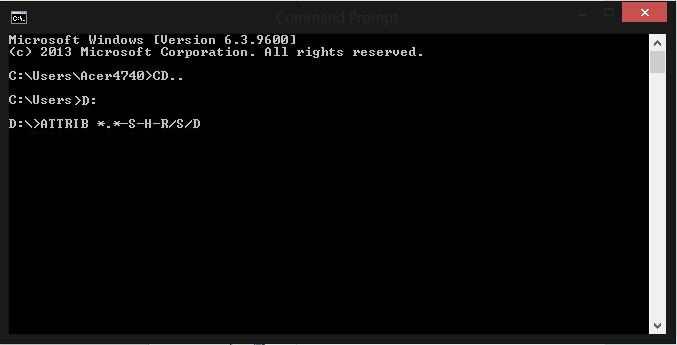
Terakhir cara mengembalikan file yang terhapus di flashdisk adalah menggunakan fitur CMD. Fitur ini dianggap sangat baik dalam mengembalikan file video atau foto yang sudah kamu simpan di flashdisk. Penasaran bagaimana caranya, yuk simak langkah di bawah ini.
- Akses Command Prompt melalui search bar atau CTRL+F.
- Ketik cmd pada search bar. Lalu, klik kanan dan pilih Run As Administrator.
- Selanjutnya ketik chkdsk X: /f. Gantilah X dengan nama drive tempat file yang dihapus tersimpan.
- Kemudian, ketik ATTRIB -H -R -S /S /D X:*.*. Seperti sebelumnya, ganti X dengan nama drive kamu. Proses recovery file dan folder yang terhapus akan berlangsung setelahnya.
Itulah beberapa cara mengembalikan file yang terhapus di laptop tanpa aplikasi. Masalah file yang terhapus memang sangat meresahkan. Apalagi jika file yang terhapus adalah file penting. Maka mau tidak mau kamu harus berusaha bagaimana cara mengembalikannya. Semoga ulasan ini bisa membantu Sedulur yang sedang bermasalah dengan file yang terhapus.
Sedulur yang membutuhkan sembako, bisa membeli di Aplikasi Super lho! Sedulur akan mendapatkan harga yang lebih murah dan kemudahan belanja hanya lewat ponsel. Yuk unduh aplikasinya di sini sekarang.
Sementara Sedulur yang ingin bergabung menjadi Super Agen bisa cek di sini sekarang juga. Banyak keuntungan yang bisa didapatkan, antara lain mendapat penghasilan tambahan dan waktu kerja yang fleksibel! Dengan menjadi Super Agen, Sedulur bisa menjadi reseller sembako yang membantu lingkungan terdekat mendapatkan kebutuhan pokok dengan mudah dan harga yang lebih murah.



